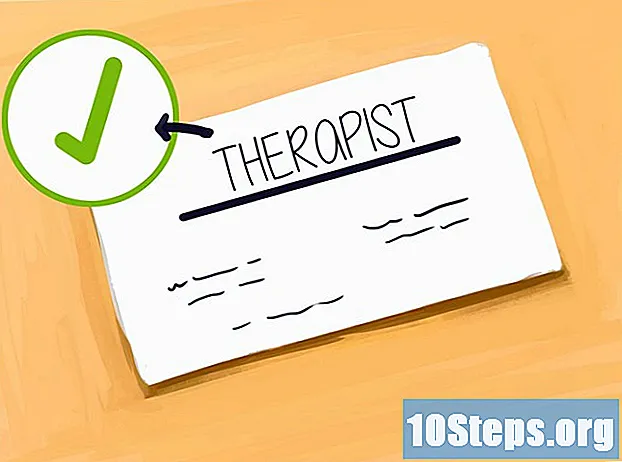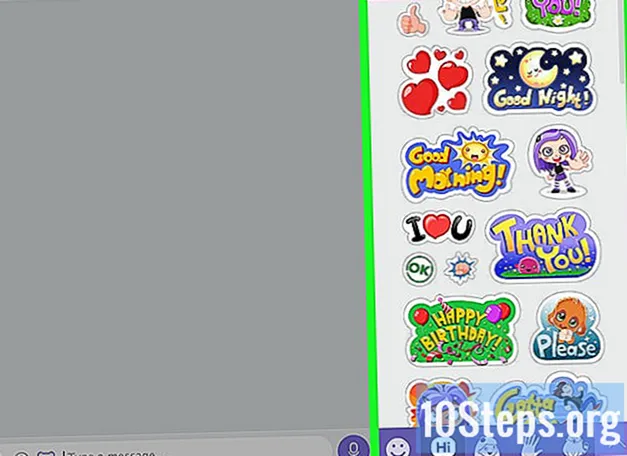
Sisu
Muud jaotisedViber for Desktop toob suurema paindlikkuse ja funktsionaalsuse lisaks põhitegudele, mida saate Viberiga oma nutitelefonis teha. Nii arvuti kui ka nutitelefoni jaoks on vaja ainult ühte Viberi kontot. Saate ühenduses olla, hoolimata sellest, kas istute arvuti ees või nutitelefoniga liikvel olles. Kui veedate suurema osa päevast nagunii arvuti ees, võib Viber for Desktop olla parem näide oma sõprade ja kolleegidega ühenduse loomiseks.
Sammud
1. osa 4-st: Viberi allalaadimine töölauale
Laadige alla Viber töölauale. Minge aadressile http://www.viber.com/ ja laadige programm Windowsi jaoks alla. Allalaadimise alustamiseks klõpsake töölauaikooni ja seejärel rohelist nuppu "Hangi Viber".

Installige programm. Topeltklõpsake häälestusfailil ja laske programmil installida. Seadistusfailil on kastist välja tulnud Viberi logo ja selle nimi on ViberSetup.exe.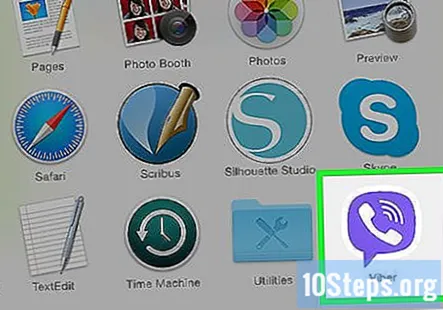
Käivitage Viber for Desktop. Pärast installimist topeltklõpsake programmi käivitamiseks. Programmile pääseb juurde menüüst Start või töölaua otseteest.
2. osa 4-st: arvuti aktiveerimine
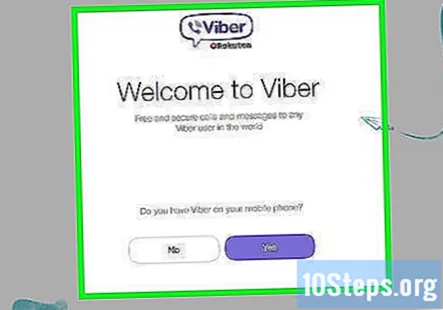
Olge Viberis teretulnud. Esimesel käivitamisel küsib Viber for Desktop, kas teie mobiiltelefonis on Viber. Klõpsake nuppu Jah.- Nutitelefonis peaks olema Viber.
Sisesta oma mobiilinumber. Järgmisel ekraanil küsitakse teie mobiilinumbrit. Sisestage oma nutitelefoni number, kuhu Viber on installitud. Klõpsake nuppu „Jätka“ ja Viber saadab teie nutitelefoni rakendusse Viber aktiveerimiskoodi.
Käivitage Viber oma nutitelefonis. Avage nutitelefonis Viber. Aktiveerimiskood kuvatakse täisekraanil jaotises Aktiveeri arvuti. Hankige see kood.
Sisestage aktiveerimiskood. Minge tagasi Viber for Desktopi ja sisestage aktiveerimiskood ettenähtud väljale. Jätkamiseks klõpsake nuppu "Enter Viber".
Nautige Viberit. Kui aktiveerimiskood on kontrollitud, viiakse teid Viber for Desktopi peamisele kasutajaliidesele. Nüüd saate tasuta helistada ja vestelda otse oma arvutist.
3. osa 4-st: helistamine
Kuva kontaktid. Klõpsake vasaku paneeli päisemenüüs inimeste ikooni. See kuvab teie kontaktide loendi Viberis. See on täpselt sama kontaktide loend teie nutitelefonis.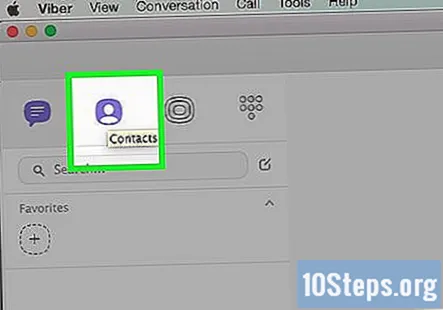
Kinnitage arvuti peakomplekt. Oma arvutis korralikult helistamiseks ja kõnede vastuvõtmiseks on soovitatav kasutada mikrofoniga arvutipeakomplekti.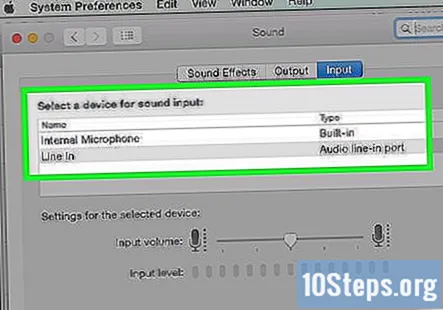
- See on siiski vabatahtlik. Niikaua kui teie arvutis on olemasolev kõlar ja mikrofon, saate endiselt helistada. Pühendatud arvutipeakomplektiga saab see lihtsalt paremaks ja selgemaks.
Valige kontakt. Klõpsake oma kontaktide loendis sellel, kellele soovite helistada. Valitud kontakt kuvatakse keskmise paneeli päisemenüüs.
Helistage. Klõpsake keskmise paneeli päisemenüüs telefoniikooni ja valige „Free Viber Call”. Kõnekuva võtab üle keskmise paneeli koos kõigi telefonikõnede jaoks vajalike nuppudega, näiteks Vaigista, Lõpeta kõne ja Kõne teisaldamine.
- Oodake, kuni teie sõber võtab teie kõne vastu. Kui teie sõber on võrgus, on teil kohe ühendus ja võite hakata rääkima, kui ta kõne vastu võtab.
- Viberi kasutajale helistamine Viberis on alati tasuta.
Kasutage Viber Outi. Kui kontaktil, kellele helistate, pole Viberit, saate kõne tegemiseks ikkagi Viberit kasutada. Klõpsake keskmise paneeli päisemenüüs telefoniikooni ja valige „Viber Out”.
- Viber Out nõuab Viber Out krediiti, mis maksab päris raha. Vaadake jaotist „Kuidas teha Viberiga rahvusvahelist kõnet”, et teha kindlaks, kas Viber Out on teie jaoks.
4. osa 4-st: Vestlus
Kuva kontaktid. Klõpsake vasaku paneeli päisemenüüs inimeste ikooni. See kuvab teie kontaktide loendi Viberis. See on täpselt sama kontaktide loend teie nutitelefonis.
Valige kontakt. Klõpsake oma kontaktide loendis sellel, kellega soovite vestelda. Valitud kontakt kuvatakse keskmise paneeli päisemenüüs.
Alustage vestlust. Keskmise paneeli allosas on avatud väli, mis on teie IM-aken. Siia sisestate oma sõnumid. Alustage vestlust, tippides sellele väljale midagi ja klõpsates selle saatmiseks selle kõrval olevale lillale nupule. Seejärel saab teie sõber sõnumi oma Viberi eksemplaris.
Vestlus eemal. Kui teie sõber teile vastab, näete oma sõnumivahetusi kiirsuhtlusakna keskosas. Sõnumid kuvatakse koos isiku nime ja ajatempliga. Jätkake vestlust, tippides sõnumiväljale midagi.
Postikleebised. Paremal paneelil on Viberi kleebised, mida saate kasutada vestluse lõbusaks ja elavaks muutmiseks. Valige kleebis ja klõpsake sellel siis sõnumina postitamiseks. Kleebis saadetakse kohe teie sõbrale ja see ilmub teie vestlusajaloos.
Kogukonna küsimused ja vastused
Näpunäited
- Ärge unustage Viberit värskendama perioodiliselt, et saada uusimat versiooni.